आईपैड पर आउटलुक कैसे सेट करें
Apple iPad बिजनेस और स्टार्टअप सेक्टर में काफी लोकप्रिय है। सुविधाजनक पोर्टेबल टैबलेट में हजारों कार्य और प्रो ऐप्स हैं, और यह जीमेल, आउटलुक, आईक्लाउड, याहू और माइक्रोसॉफ्ट 365 सहित सभी प्रमुख ईमेल प्रदाताओं के साथ संगत है। यदि आप या आपका कार्यक्षेत्र माइक्रोसॉफ्ट के ईमेल प्रदाता पर निर्भर है, तो हमारे गाइड का पालन करें आईपैड पर आउटलुक सेट करें।
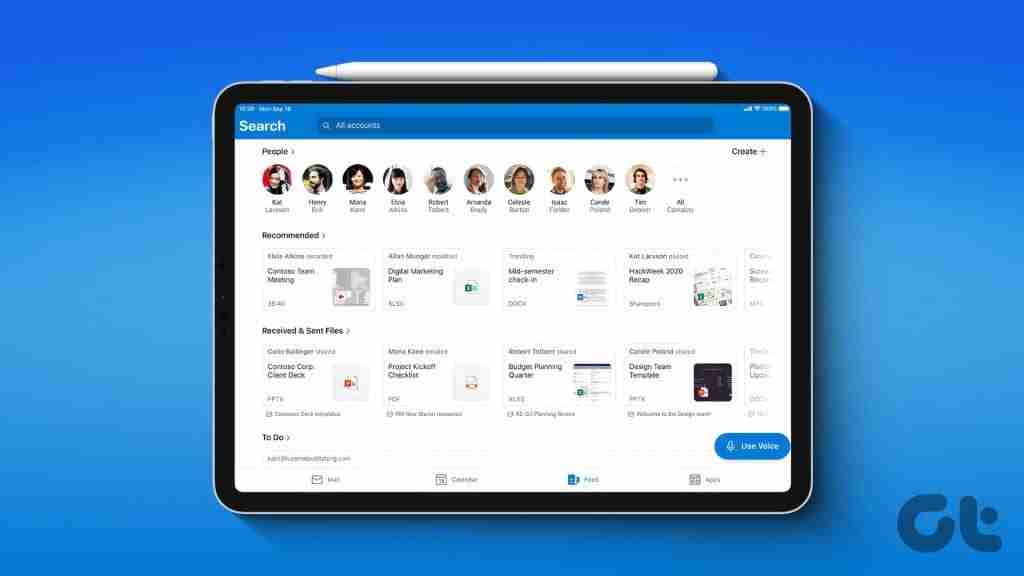
आईपैड पर देशी मेल और तृतीय-पक्ष ऐप्स के लिए धन्यवाद, अब आपको आउटलुक के बोझिल वेब संस्करण से निपटने की आवश्यकता नहीं है। आप अपने आउटलुक ईमेल को कई तरीकों से जांच और प्रबंधित कर सकते हैं। बेहतर आउटलुक अनुभव के लिए नीचे दिए गए ऐप्स मूल सूचनाएं, केंद्रित इनबॉक्स और अन्य सुविधाएं प्रदान करते हैं।
1. ऐप्पल मेल ऐप पर आउटलुक सेट करें
डिफ़ॉल्ट मेल ऐप आईपैड पर एक साधारण ईमेल क्लाइंट हुआ करता था। हालाँकि, पिछले कुछ वर्षों में, Apple ने अपनी पेशकश को नई सुविधाओं के साथ अद्यतन किया है। आज, मेल ऐप प्रतिस्पर्धी तृतीय-पक्ष ऐप्स की तुलना में, यदि बेहतर नहीं है, तो शीर्ष पर है। यहां बताया गया है कि आप अपने आउटलुक खाते को इसके साथ कैसे एकीकृत कर सकते हैं।
चरण 1: आईपैड पर सेटिंग्स खोलें और मेल पर स्क्रॉल करें।
चरण 2: खाते चुनें।
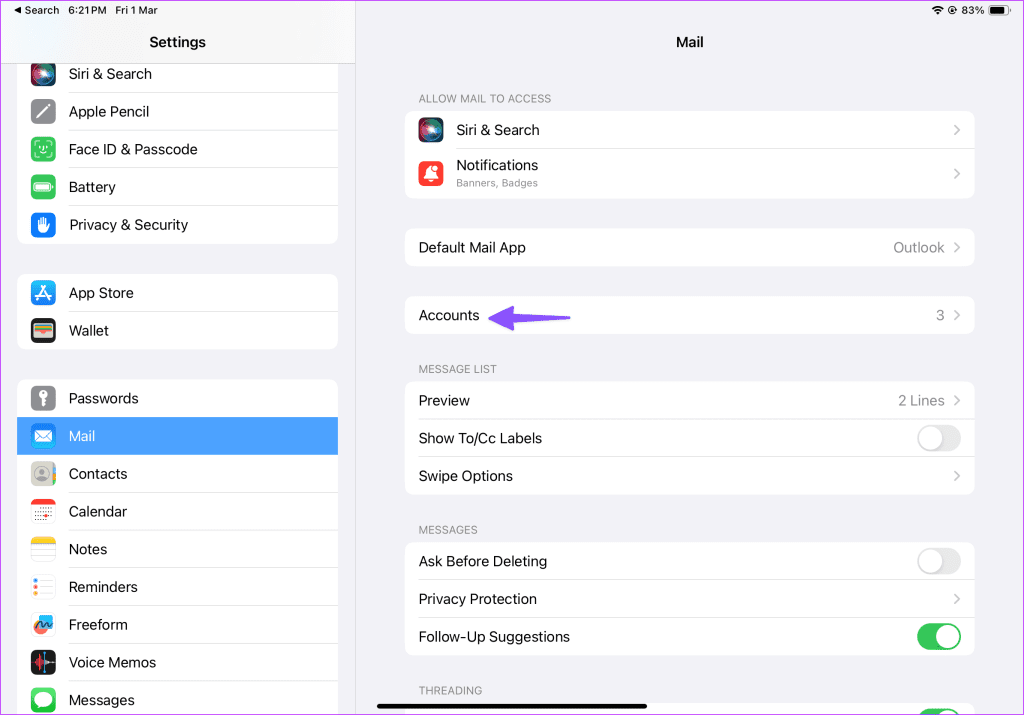
चरण 3: खाता जोड़ें पर टैप करें।
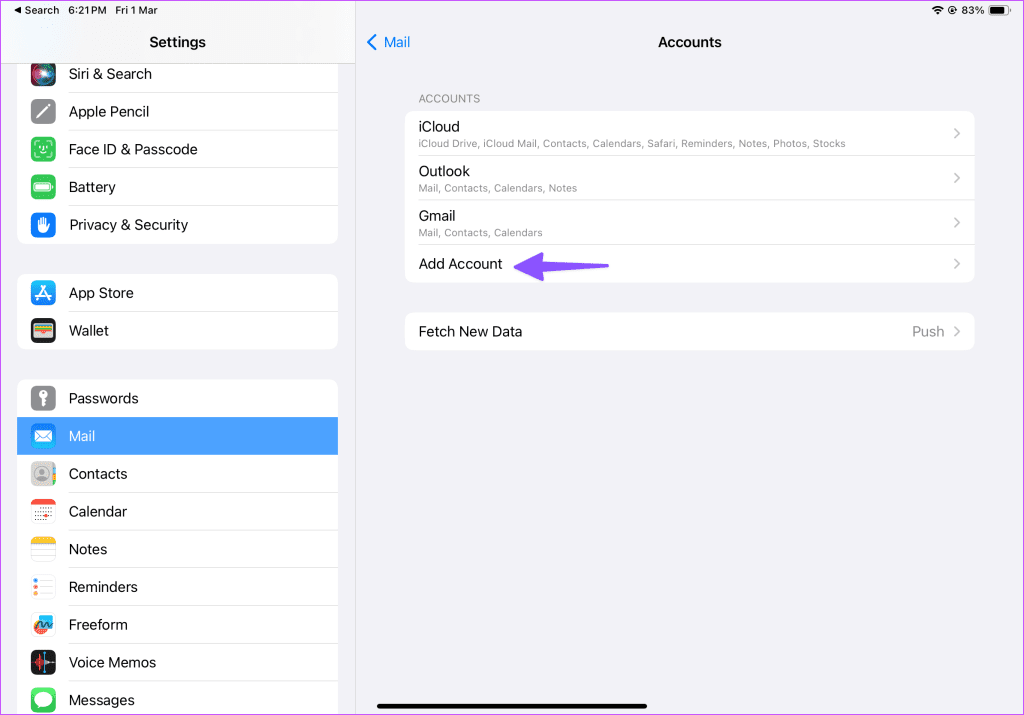
चरण 4: निम्नलिखित मेनू से Outlook.com चुनें। अपना Microsoft खाता लॉगिन विवरण दर्ज करें। यदि आपने अपने Microsoft खाते के लिए 2FA सक्षम किया है, तो मेल ऐप अतिरिक्त प्रमाणीकरण मांग सकता है।
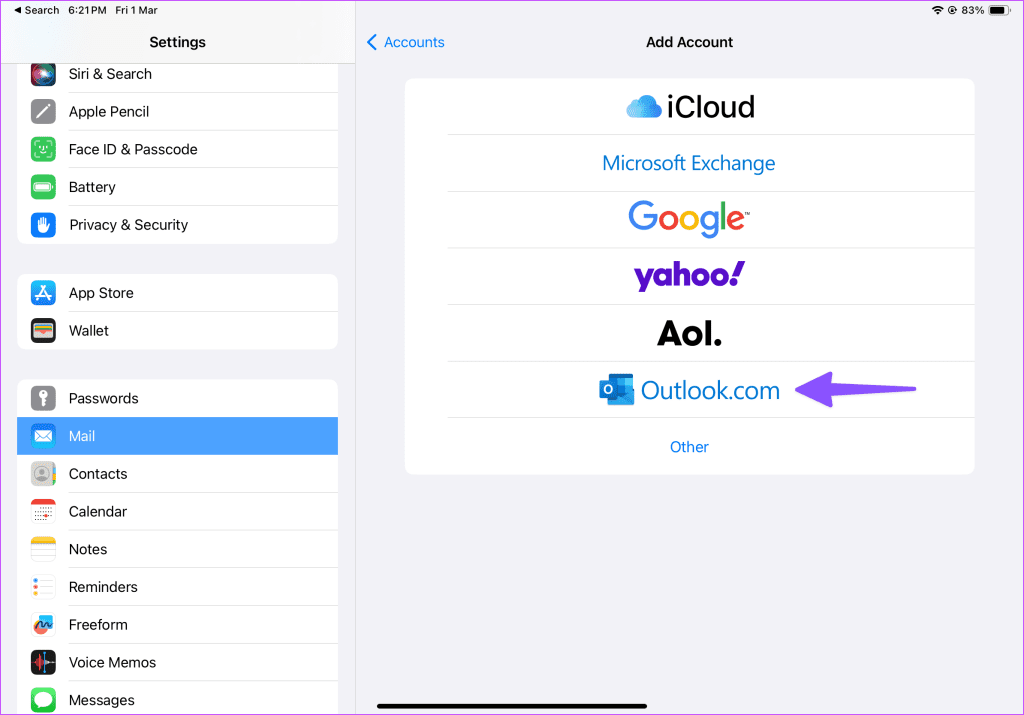
चरण 5: एक बार जब आप अपने आउटलुक खाते को सफलतापूर्वक प्रमाणित कर लेते हैं, तो यह अकाउंट मेनू के अंतर्गत दिखाई देना चाहिए। इस पर टैप करें और अगले मेनू से मेल टॉगल को सक्षम करें।
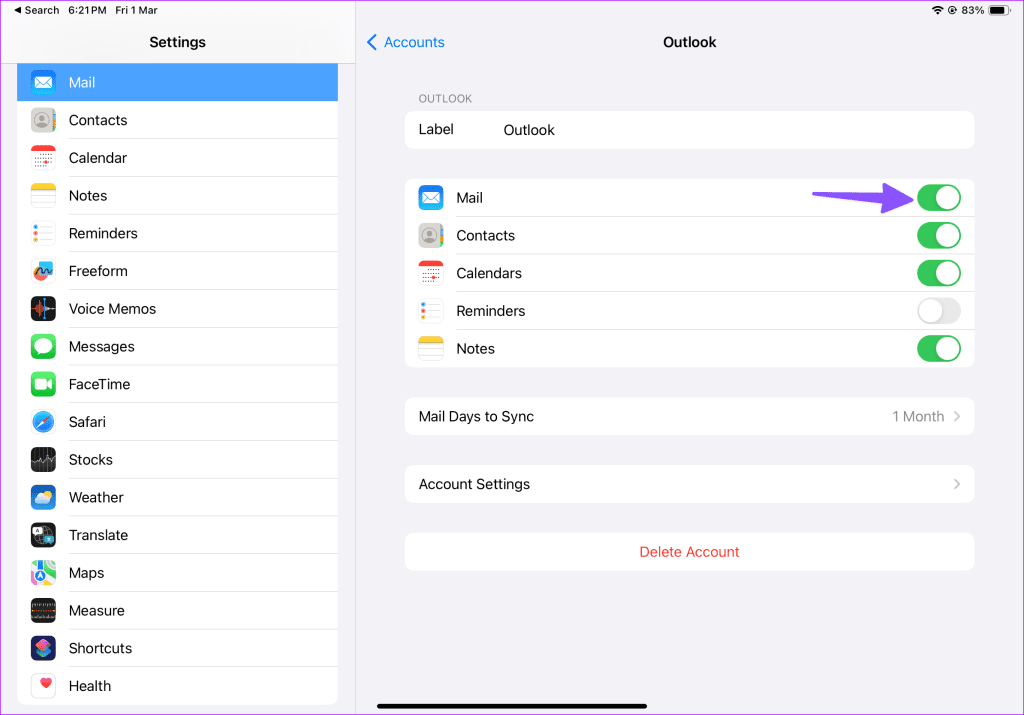
चरण 6: मेल ऐप लॉन्च करें और शीर्ष पर मेलबॉक्स आइकन टैप करें।
चरण 7: आपका आउटलुक इनबॉक्स साइडबार से दिखना चाहिए। इसका विस्तार करें और अपने इनबॉक्स जांचें।
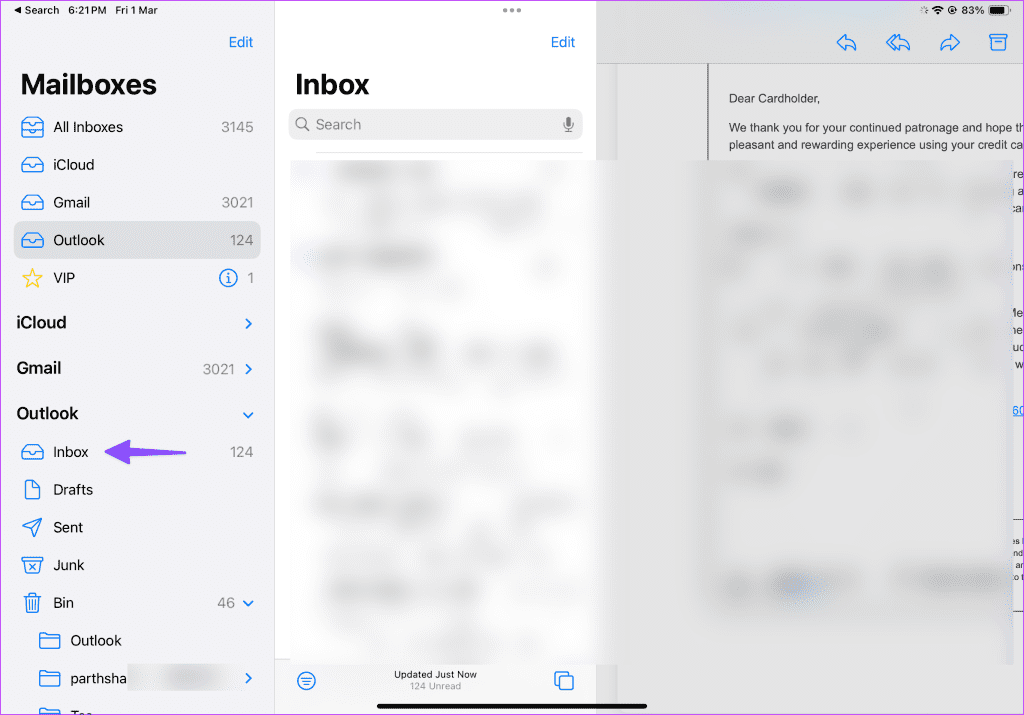
डिफ़ॉल्ट रूप से, मेल सर्वर से उपलब्ध होते ही नए आउटलुक ईमेल प्राप्त कर लेता है। आप सेटिंग > मेल > खाते > नया डेटा प्राप्त करें मेनू से फ़ेच सेटिंग में बदलाव कर सकते हैं।
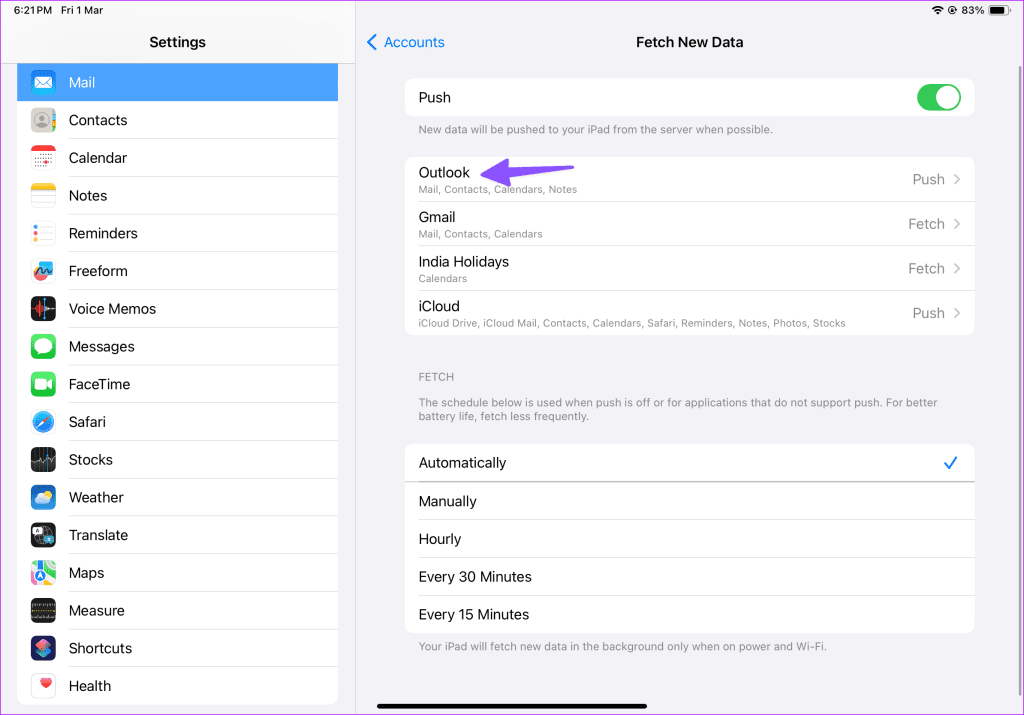
2. माइक्रोसॉफ्ट आउटलुक ऐप का उपयोग करें
हालांकि मेल ऐप काम पूरा कर देता है, फिर भी यह बिजली उपयोगकर्ताओं के लिए वांछित होने के लिए बहुत कुछ छोड़ देता है। उदाहरण के लिए, आप मेल ऐप में अपना आउटलुक कैलेंडर और संपर्क नहीं देख सकते। ऐसे विवरणों की जांच करने के लिए आपको कई ऐप्स के बीच स्विच करना होगा।
यदि आप नियमित रूप से अपने कैलेंडर तक पहुंचते हैं, तो हम आपके आईपैड पर माइक्रोसॉफ्ट आउटलुक ईमेल क्लाइंट का उपयोग करने की सलाह देते हैं। यह iPad पर सर्वश्रेष्ठ तृतीय-पक्ष ईमेल ऐप्स में से एक है और सभी लोकप्रिय ईमेल प्रदाताओं का समर्थन करता है।
चरण 1: नीचे दिए गए लिंक का उपयोग करके माइक्रोसॉफ्ट आउटलुक डाउनलोड करें।
चरण 2: आउटलुक लॉन्च करें और अपना कार्य या व्यक्तिगत ईमेल पता दर्ज करें।
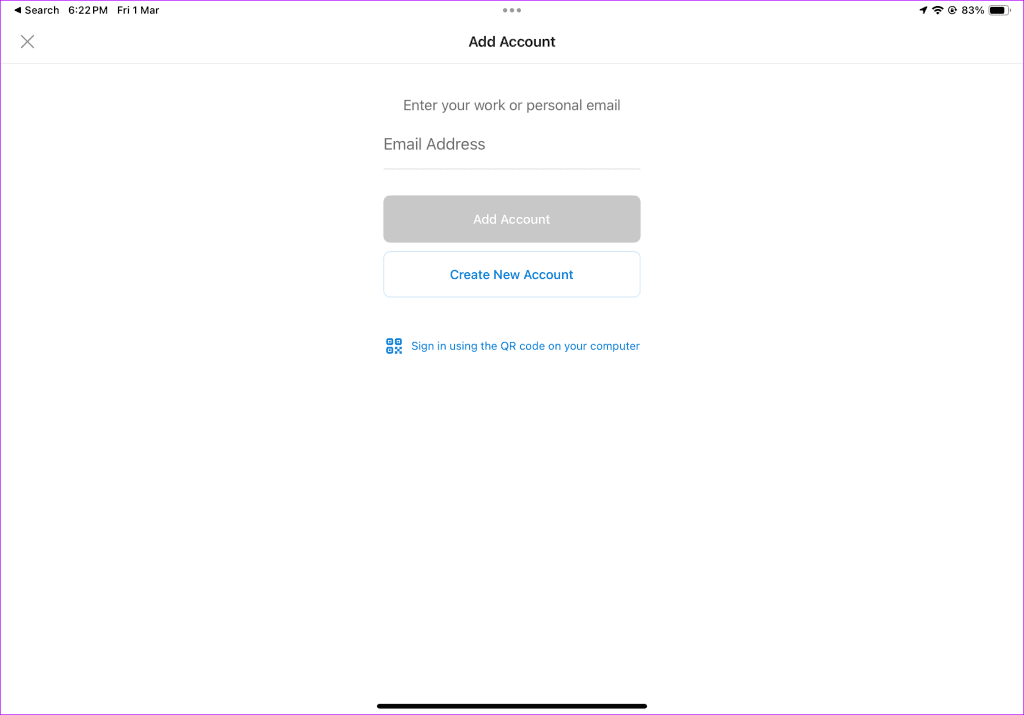
चरण 3: अपना आउटलुक खाता सेट करने के लिए सामान्य निर्देशों का पालन करें।
आपका आउटलुक इनबॉक्स मेल टैब के अंतर्गत दिखना चाहिए। आईपैड पर मेल के बजाय आउटलुक चुनने के कई कारण यहां दिए गए हैं।
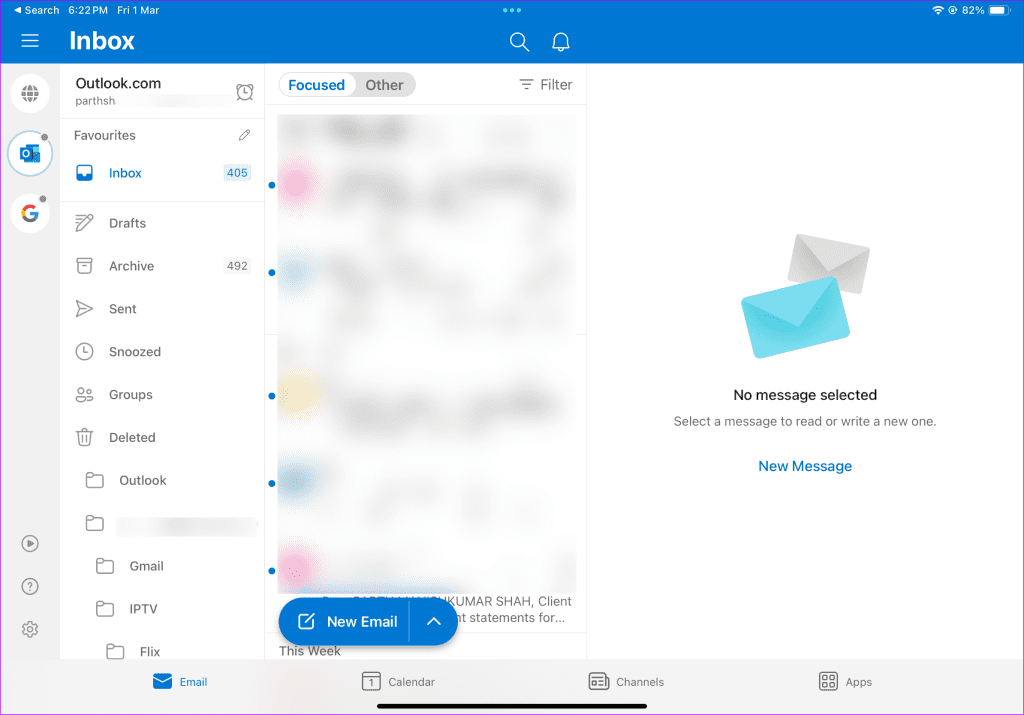
- केंद्रित इनबॉक्स: आपके महत्वपूर्ण ईमेल को प्राथमिकता देता है और अप्रासंगिक ईमेल को अन्य इनबॉक्स में छुपाता है।
- कैलेंडर: जैसा कि नाम से पता चलता है, यह आपको एक टैप से अपने आने वाले कार्यक्रमों को देखने की सुविधा देता है। आप फॉर्मूला 1, पीजीए, आईपीएल और अन्य जैसी अपनी पसंदीदा लीगों से खेल कैलेंडर भी एकीकृत कर सकते हैं।
- चैनल: आपकी रुचियों के आधार पर ब्रेकिंग न्यूज और पोस्ट दिखाता है। नवीनतम घटनाओं से अपडेट रहने के लिए आप प्रासंगिक विषयों का अनुसरण कर सकते हैं।
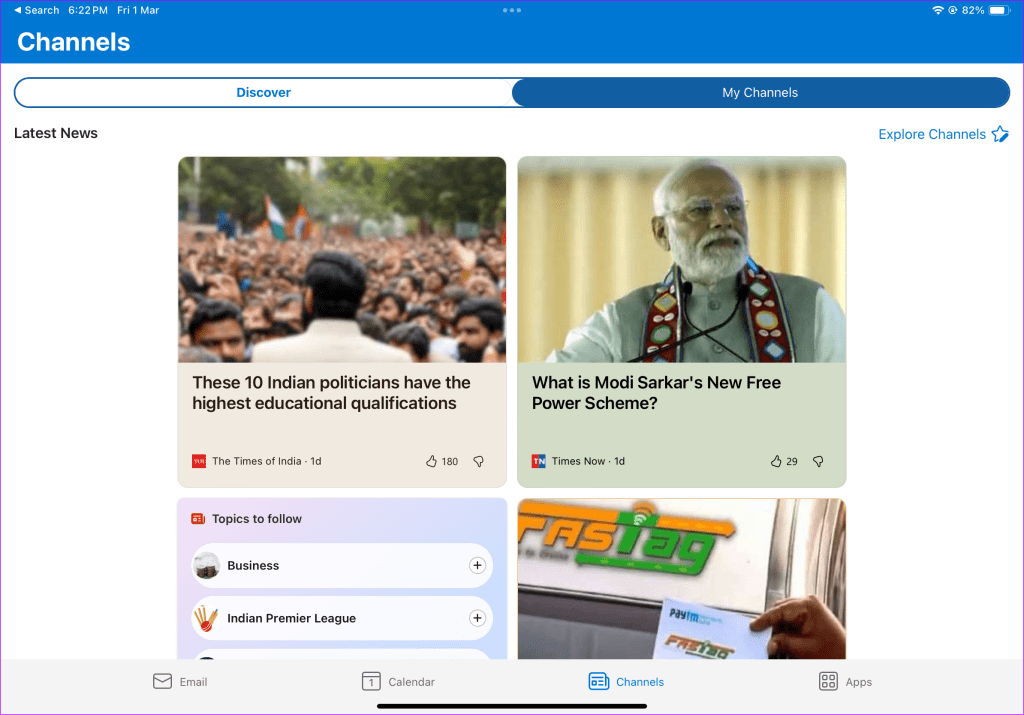
आउटलुक डाउनलोड और उपयोग करने के लिए मुफ़्त है, और यह एंड्रॉइड, विंडोज और मैक जैसे अन्य प्लेटफार्मों पर भी उपलब्ध है। यदि Microsoft Outlook ईमेल नहीं भेजता है, तो समस्या को ठीक करने के लिए हमारी समस्या निवारण मार्गदर्शिका देखें।
3. आईपैड पर आउटलुक को जीमेल के साथ एकीकृत करें
आईपैड उपयोगकर्ताओं के लिए जीमेल एक और लोकप्रिय ईमेल ऐप है। यदि आप व्यक्तिगत संचार के लिए जीमेल और काम से संबंधित ईमेल के लिए आउटलुक का उपयोग करते हैं और आपको अक्सर उनके बीच स्विच करने की आवश्यकता होती है, तो अपने ईमेल को चलते-फिरते प्रबंधित करने के लिए जीमेल का उपयोग करने की अनुशंसा की जाती है। जीमेल उन लोगों के लिए भी पसंदीदा विकल्प है जो Google के पारिस्थितिकी तंत्र के भीतर अन्य ऐप्स और सेवाओं का उपयोग करते हैं।
चरण 1: ऐप स्टोर लॉन्च करें और अपने आईपैड पर जीमेल डाउनलोड करें।
चरण 2: जीमेल खोलें। आउटलुक, हॉटमेल और लाइव का चयन करें और अपने Microsoft खाते के विवरण के साथ साइन इन करें।
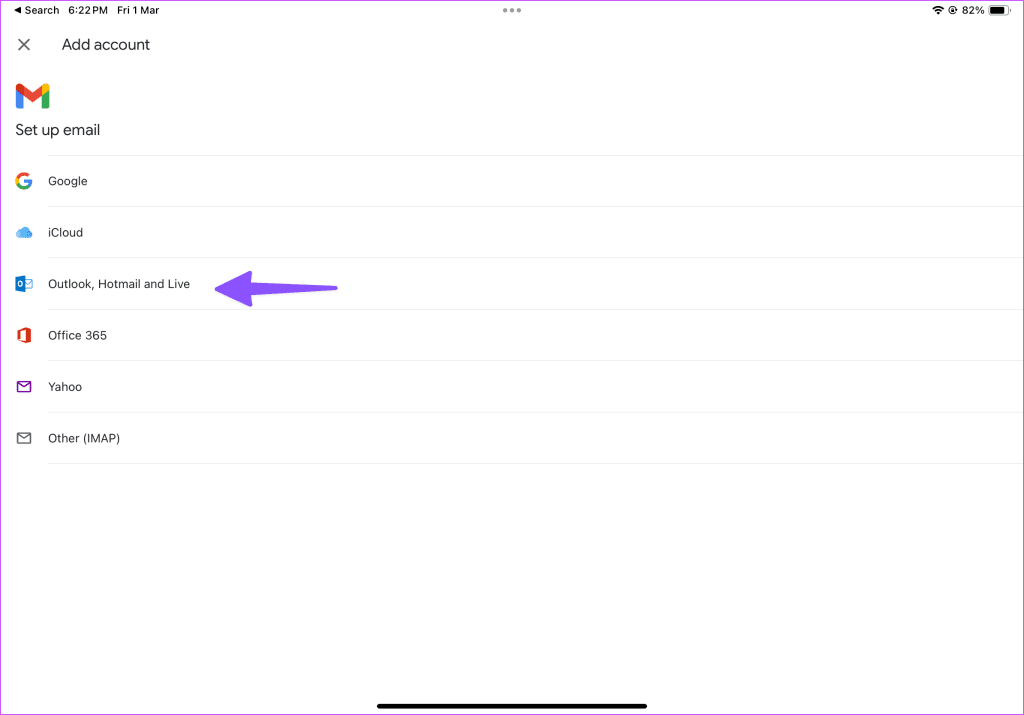
चरण 3: ऊपरी बाएँ कोने में हैमबर्गर मेनू पर टैप करें और अपने आउटलुक इनबॉक्स को क्रियाशील देखें।
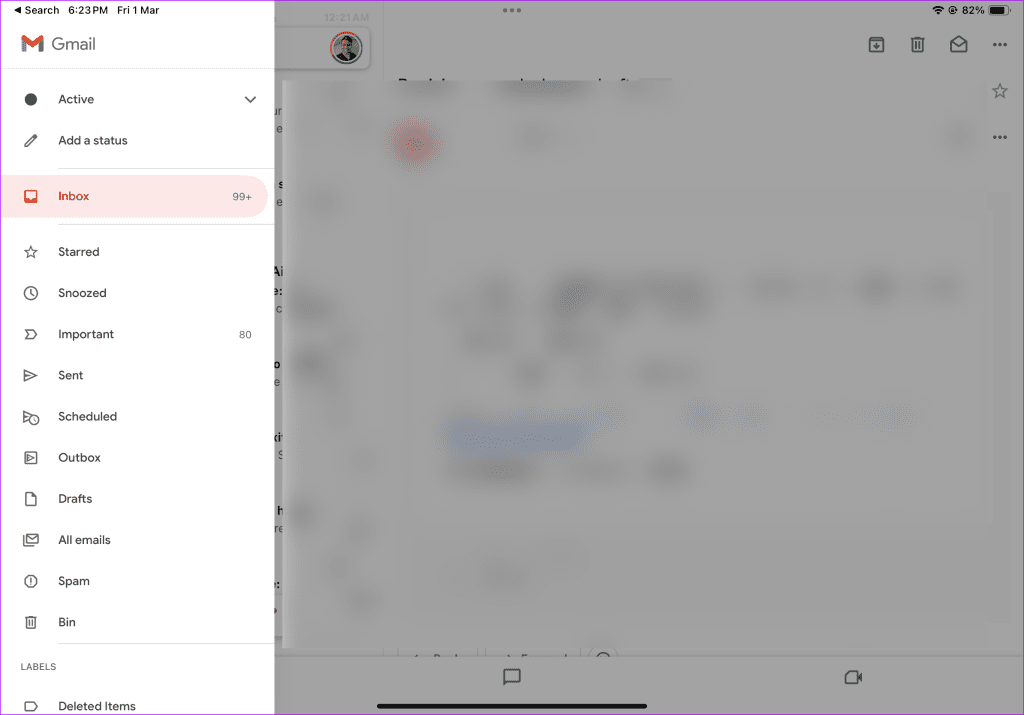
ध्यान दें: जीमेल आपसे आपके आउटलुक इनबॉक्स को जीमेल के साथ सिंक करने के लिए जीमेलइफाई को सक्षम करने के लिए कह सकता है। यदि आप अपने ईमेल को मिश्रित नहीं करना चाहते हैं तो आपको इसे छोड़ देना चाहिए।
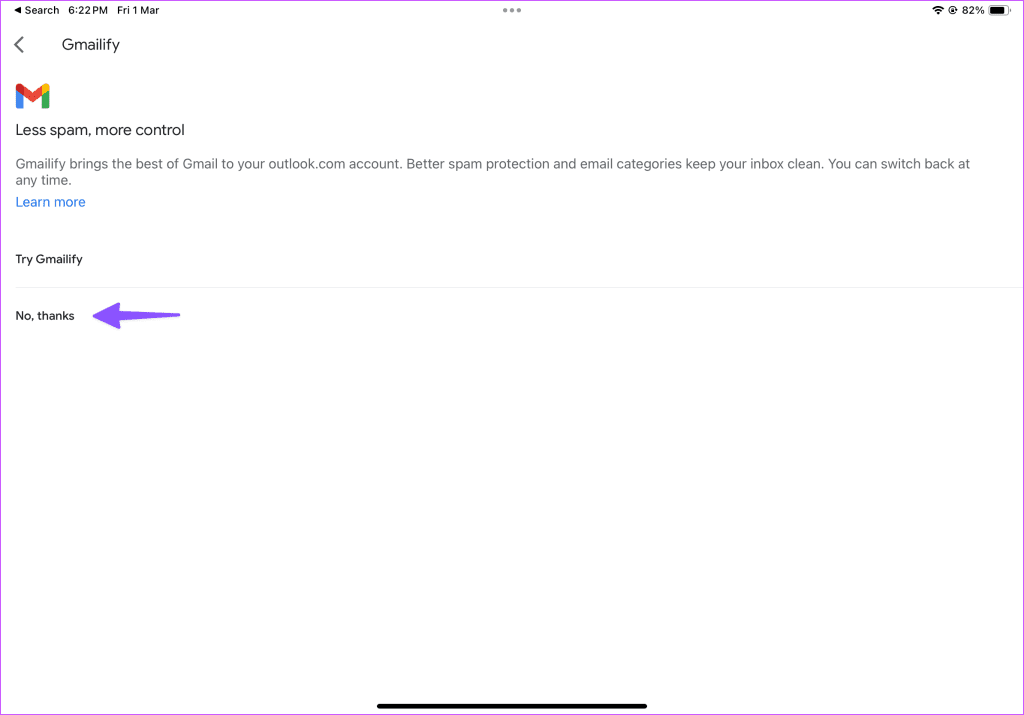
टिप: iPad पर डिफ़ॉल्ट ईमेल ऐप बदलें
यदि आप अपने आउटलुक ईमेल को प्रबंधित करने के लिए एक तृतीय-पक्ष ऐप पसंद करते हैं, तो इसे अपने आईपैड पर डिफ़ॉल्ट ईमेल ऐप के रूप में सेट करें।
चरण 1: सेटिंग्स खोलें और मेल तक स्क्रॉल करें। डिफ़ॉल्ट मेल ऐप टैप करें।
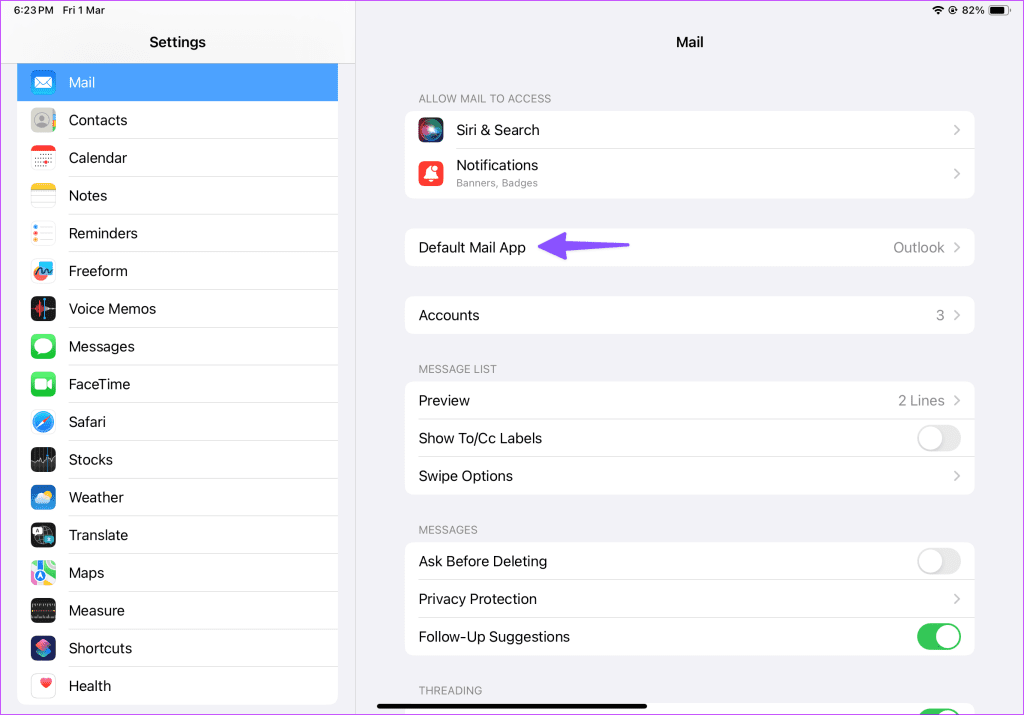
चरण 2: निम्नलिखित मेनू से अपना पसंदीदा ईमेल ऐप चुनें।
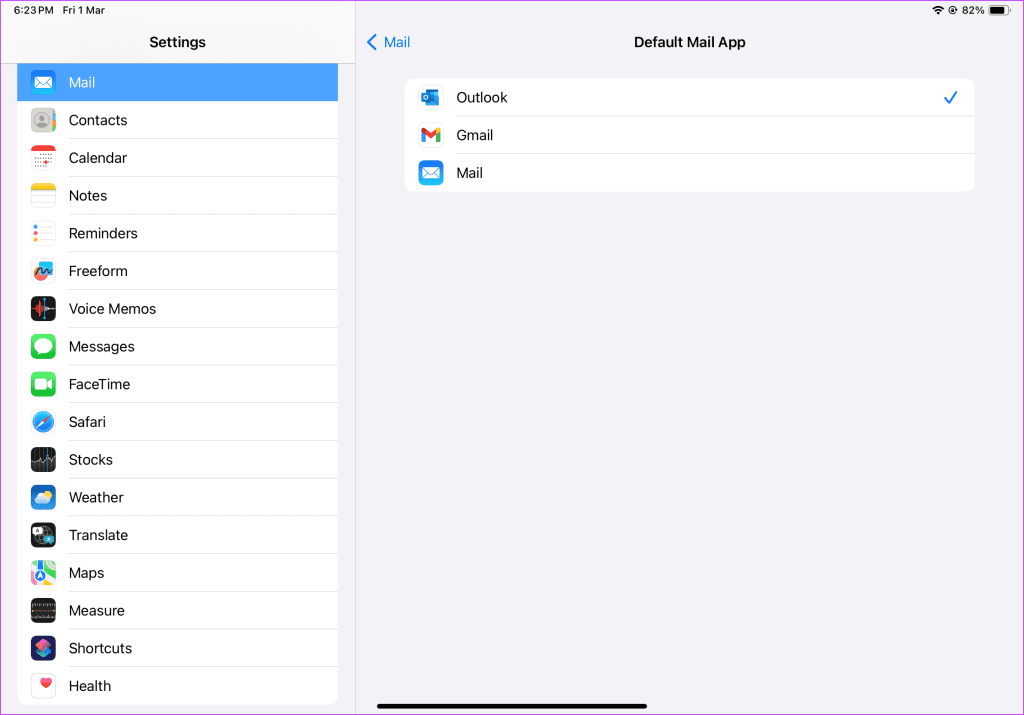
आईपैड पर अपने आउटलुक संदेशों की जांच करें
तीनों ऐप्स में से, हम माइक्रोसॉफ्ट आउटलुक को उसके मजबूत कैलेंडर और संपर्क एकीकरण, फोकस्ड इनबॉक्स और अन्य सुविधाओं के लिए पसंद करते हैं। यदि आप एंड्रॉइड टैबलेट से स्विच कर रहे हैं, तो जीमेल का यूजर इंटरफेस आपको परिचित लग सकता है। आईपैड पर आउटलुक सेट अप करने के लिए आपने कौन सा ऐप चुना? नीचे टिप्पणी करके हमें बताएं।
-
 विंडोज अपडेट त्रुटि 0x80070658 को कैसे ठीक करें: चरणबद्ध मार्गदर्शिकासर्वोत्तम कंप्यूटर प्रदर्शन सुनिश्चित करने के लिए, नवीनतम विंडोज अपडेट की समय पर स्थापना महत्वपूर्ण है। इस प्रक्रिया के दौरान उपयोगकर्ताओं को Windows ...सॉफ्टवेयर ट्यूटोरियल 2024-11-05 को प्रकाशित
विंडोज अपडेट त्रुटि 0x80070658 को कैसे ठीक करें: चरणबद्ध मार्गदर्शिकासर्वोत्तम कंप्यूटर प्रदर्शन सुनिश्चित करने के लिए, नवीनतम विंडोज अपडेट की समय पर स्थापना महत्वपूर्ण है। इस प्रक्रिया के दौरान उपयोगकर्ताओं को Windows ...सॉफ्टवेयर ट्यूटोरियल 2024-11-05 को प्रकाशित -
 एक्सेल डेटा का विश्लेषण करने के लिए AI का उपयोग कैसे करेंमाइक्रोसॉफ्ट के कोपायलट एआई को इसके प्रमुख अनुप्रयोगों के सूट में पेश किया गया है, जिसमें लंबे समय तक चलने वाला स्प्रेडशीट प्लेटफॉर्म एक्सेल भी शामिल ...सॉफ्टवेयर ट्यूटोरियल 2024-11-05 को प्रकाशित
एक्सेल डेटा का विश्लेषण करने के लिए AI का उपयोग कैसे करेंमाइक्रोसॉफ्ट के कोपायलट एआई को इसके प्रमुख अनुप्रयोगों के सूट में पेश किया गया है, जिसमें लंबे समय तक चलने वाला स्प्रेडशीट प्लेटफॉर्म एक्सेल भी शामिल ...सॉफ्टवेयर ट्यूटोरियल 2024-11-05 को प्रकाशित -
 फाइंड माई में दिखाई नहीं दे रहे एयरटैग को ठीक करने के 6 तरीकेआपकी कार की चाबियों को ट्रैक करने से लेकर आपके पालतू जानवरों पर नज़र रखने तक, Apple AirTags का उपयोग मामला विविध है। इन एयरटैग्स को फाइंड माई एप्लिकेश...सॉफ्टवेयर ट्यूटोरियल 2024-11-05 को प्रकाशित
फाइंड माई में दिखाई नहीं दे रहे एयरटैग को ठीक करने के 6 तरीकेआपकी कार की चाबियों को ट्रैक करने से लेकर आपके पालतू जानवरों पर नज़र रखने तक, Apple AirTags का उपयोग मामला विविध है। इन एयरटैग्स को फाइंड माई एप्लिकेश...सॉफ्टवेयर ट्यूटोरियल 2024-11-05 को प्रकाशित -
 Windows अद्यतन त्रुटि 0x800f0985: Windows 11 पर इसे कैसे ठीक करेंविंडोज़ अपडेट आवश्यक हैं, लेकिन कभी-कभी अपडेट प्रक्रिया के दौरान अपरिहार्य समस्याएं आ सकती हैं, जैसे विंडोज़ अपडेट त्रुटि 0x800f0985। यदि आपको ऐसी कोई...सॉफ्टवेयर ट्यूटोरियल 2024-11-05 को प्रकाशित
Windows अद्यतन त्रुटि 0x800f0985: Windows 11 पर इसे कैसे ठीक करेंविंडोज़ अपडेट आवश्यक हैं, लेकिन कभी-कभी अपडेट प्रक्रिया के दौरान अपरिहार्य समस्याएं आ सकती हैं, जैसे विंडोज़ अपडेट त्रुटि 0x800f0985। यदि आपको ऐसी कोई...सॉफ्टवेयर ट्यूटोरियल 2024-11-05 को प्रकाशित -
 Windows 11 24H2 ISO आधिकारिक संस्करण - डाउनलोड करें और ऑफ़लाइन इंस्टॉल करेंविंडोज 11 24H2 रिलीज की तारीख के बारे में बात करते हुए, माइक्रोसॉफ्ट ने दावा किया है कि यह 1 अक्टूबर, 2024 से उपलब्ध है। तो आप विंडोज 11 24H2 आईएसओ कै...सॉफ्टवेयर ट्यूटोरियल 2024-11-05 को प्रकाशित
Windows 11 24H2 ISO आधिकारिक संस्करण - डाउनलोड करें और ऑफ़लाइन इंस्टॉल करेंविंडोज 11 24H2 रिलीज की तारीख के बारे में बात करते हुए, माइक्रोसॉफ्ट ने दावा किया है कि यह 1 अक्टूबर, 2024 से उपलब्ध है। तो आप विंडोज 11 24H2 आईएसओ कै...सॉफ्टवेयर ट्यूटोरियल 2024-11-05 को प्रकाशित -
 मैक पर सफारी पॉप-अप ब्लॉकर को कैसे सक्षम या अक्षम करेंएक वेबसाइट के लिए सफारी में पॉप-अप को ब्लॉक या अनब्लॉक करें चरण 1: अपने Mac पर Safari खोलें और एक वेबसाइट पर नेविगेट करें। इसके बाद, मेनू बार से Safar...सॉफ्टवेयर ट्यूटोरियल 2024-11-05 को प्रकाशित
मैक पर सफारी पॉप-अप ब्लॉकर को कैसे सक्षम या अक्षम करेंएक वेबसाइट के लिए सफारी में पॉप-अप को ब्लॉक या अनब्लॉक करें चरण 1: अपने Mac पर Safari खोलें और एक वेबसाइट पर नेविगेट करें। इसके बाद, मेनू बार से Safar...सॉफ्टवेयर ट्यूटोरियल 2024-11-05 को प्रकाशित -
 iPhone संदेशों से विस्मयादिबोधक चिह्न हटाने के 3 तरीकेसमाधान 2: iMessage को बंद और चालू करें iMessage टॉगल को बंद और चालू करके, आप अपनी चैट को फिर से सिंक और डाउनलोड कर रहे हैं। यह किसी भी कनेक्शन-स...सॉफ्टवेयर ट्यूटोरियल 2024-11-05 को प्रकाशित
iPhone संदेशों से विस्मयादिबोधक चिह्न हटाने के 3 तरीकेसमाधान 2: iMessage को बंद और चालू करें iMessage टॉगल को बंद और चालू करके, आप अपनी चैट को फिर से सिंक और डाउनलोड कर रहे हैं। यह किसी भी कनेक्शन-स...सॉफ्टवेयर ट्यूटोरियल 2024-11-05 को प्रकाशित -
 विंडोज 11 पर प्रतिक्रिया नहीं दे रहे क्रिटिकल स्टीम कंपोनेंट (स्टीमवेबहेल्पर) को कैसे ठीक करेंप्रारंभिक सुधार व्यवस्थापक विशेषाधिकारों के साथ स्टीम को पुनरारंभ करें: Steamwebhelper.exe स्टीम क्लाइंट के अंदर सभी वेब सुविधाओं का प्रबंधन करता है। ...सॉफ्टवेयर ट्यूटोरियल 2024-11-05 को प्रकाशित
विंडोज 11 पर प्रतिक्रिया नहीं दे रहे क्रिटिकल स्टीम कंपोनेंट (स्टीमवेबहेल्पर) को कैसे ठीक करेंप्रारंभिक सुधार व्यवस्थापक विशेषाधिकारों के साथ स्टीम को पुनरारंभ करें: Steamwebhelper.exe स्टीम क्लाइंट के अंदर सभी वेब सुविधाओं का प्रबंधन करता है। ...सॉफ्टवेयर ट्यूटोरियल 2024-11-05 को प्रकाशित -
 Windows सेटअप Aka.ms/WindowsSysReq त्रुटि को कैसे ठीक करें: मार्गदर्शिकाविंडोज 11 को इंस्टॉल या अपग्रेड करते समय, आपको विंडोज सेटअप Aka.ms/WindowsSysReq त्रुटि सहित विभिन्न त्रुटियों का सामना करना पड़ सकता है। यह त्रुटि तब...सॉफ्टवेयर ट्यूटोरियल 2024-11-05 को प्रकाशित
Windows सेटअप Aka.ms/WindowsSysReq त्रुटि को कैसे ठीक करें: मार्गदर्शिकाविंडोज 11 को इंस्टॉल या अपग्रेड करते समय, आपको विंडोज सेटअप Aka.ms/WindowsSysReq त्रुटि सहित विभिन्न त्रुटियों का सामना करना पड़ सकता है। यह त्रुटि तब...सॉफ्टवेयर ट्यूटोरियल 2024-11-05 को प्रकाशित -
 मैक पर काम नहीं कर रहे स्क्रीनसेवर को ठीक करने के 3 तरीकेबुनियादी समस्या निवारण स्क्रीनसेवर बदलें - कभी-कभी, आपके वर्तमान में चयनित स्क्रीनसेवर को ठीक करने की आवश्यकता हो सकती है। इसलिए, वर्तमान स्क्रीनसेवर...सॉफ्टवेयर ट्यूटोरियल 2024-11-05 को प्रकाशित
मैक पर काम नहीं कर रहे स्क्रीनसेवर को ठीक करने के 3 तरीकेबुनियादी समस्या निवारण स्क्रीनसेवर बदलें - कभी-कभी, आपके वर्तमान में चयनित स्क्रीनसेवर को ठीक करने की आवश्यकता हो सकती है। इसलिए, वर्तमान स्क्रीनसेवर...सॉफ्टवेयर ट्यूटोरियल 2024-11-05 को प्रकाशित -
 मैं लगभग हर दिन अपने फोन का वॉलपेपर बदलता हूं और मैं रुक नहीं सकतादिन-ब-दिन एक ही फ़ोन देखना थोड़ा उबाऊ हो सकता है। यह पता चला है कि आपके सबसे अधिक उपयोग किए जाने वाले डिवाइस में कुछ नवीनता लाने का एक बहुत ही सरल तर...सॉफ्टवेयर ट्यूटोरियल 2024-11-05 को प्रकाशित
मैं लगभग हर दिन अपने फोन का वॉलपेपर बदलता हूं और मैं रुक नहीं सकतादिन-ब-दिन एक ही फ़ोन देखना थोड़ा उबाऊ हो सकता है। यह पता चला है कि आपके सबसे अधिक उपयोग किए जाने वाले डिवाइस में कुछ नवीनता लाने का एक बहुत ही सरल तर...सॉफ्टवेयर ट्यूटोरियल 2024-11-05 को प्रकाशित -
 नोमैड ने एक रिचार्जेबल क्रेडिट कार्ड-आकार का ट्रैकर लॉन्च कियाचिपोलो कार्ड जैसे वॉलेट ट्रैकर एक डिस्पोजेबल डिज़ाइन का उपयोग करते हैं - उनके पास बदलने योग्य या रिचार्जेबल बैटरी नहीं होती है। अब, नोमैड अपने ट्रैकि...सॉफ्टवेयर ट्यूटोरियल 2024-11-05 को प्रकाशित
नोमैड ने एक रिचार्जेबल क्रेडिट कार्ड-आकार का ट्रैकर लॉन्च कियाचिपोलो कार्ड जैसे वॉलेट ट्रैकर एक डिस्पोजेबल डिज़ाइन का उपयोग करते हैं - उनके पास बदलने योग्य या रिचार्जेबल बैटरी नहीं होती है। अब, नोमैड अपने ट्रैकि...सॉफ्टवेयर ट्यूटोरियल 2024-11-05 को प्रकाशित -
 विंडोज़ में पिंग कमांड का उपयोग कैसे (और कब) करेंपिंग कमांड का उपयोग आमतौर पर नेटवर्क समस्याओं का निवारण करने और नेटवर्क कनेक्शन के स्वास्थ्य का आकलन करने के लिए किया जाता है। जानें कि पिंग कमांड कै...सॉफ्टवेयर ट्यूटोरियल 2024-11-05 को प्रकाशित
विंडोज़ में पिंग कमांड का उपयोग कैसे (और कब) करेंपिंग कमांड का उपयोग आमतौर पर नेटवर्क समस्याओं का निवारण करने और नेटवर्क कनेक्शन के स्वास्थ्य का आकलन करने के लिए किया जाता है। जानें कि पिंग कमांड कै...सॉफ्टवेयर ट्यूटोरियल 2024-11-05 को प्रकाशित -
 iPhone पर टेक्स्ट न मिलने के 7 समाधानआपके iPhone पर टेक्स्ट संदेश न आने के कई कारण हो सकते हैं - ग़लत सेटिंग्स से लेकर ख़राब इंटरनेट कनेक्शन तक। तो, नीचे दिए गए समस्या निवारण चरणों को आज...सॉफ्टवेयर ट्यूटोरियल 2024-11-05 को प्रकाशित
iPhone पर टेक्स्ट न मिलने के 7 समाधानआपके iPhone पर टेक्स्ट संदेश न आने के कई कारण हो सकते हैं - ग़लत सेटिंग्स से लेकर ख़राब इंटरनेट कनेक्शन तक। तो, नीचे दिए गए समस्या निवारण चरणों को आज...सॉफ्टवेयर ट्यूटोरियल 2024-11-05 को प्रकाशित -
 0xA00F425C कैमरा त्रुटि कैसे ठीक करें? यहां समाधान हैंकैमरा ऐप कंप्यूटर के आवश्यक कार्यों में से एक है। यह बहुत शक्तिशाली है और आपके काम और संचार को सुविधाजनक बना सकता है। क्या इसका उपयोग करते समय आपको कभ...सॉफ्टवेयर ट्यूटोरियल 2024-11-05 को प्रकाशित
0xA00F425C कैमरा त्रुटि कैसे ठीक करें? यहां समाधान हैंकैमरा ऐप कंप्यूटर के आवश्यक कार्यों में से एक है। यह बहुत शक्तिशाली है और आपके काम और संचार को सुविधाजनक बना सकता है। क्या इसका उपयोग करते समय आपको कभ...सॉफ्टवेयर ट्यूटोरियल 2024-11-05 को प्रकाशित
चीनी भाषा का अध्ययन करें
- 1 आप चीनी भाषा में "चलना" कैसे कहते हैं? #का चीनी उच्चारण, #का चीनी सीखना
- 2 आप चीनी भाषा में "विमान ले लो" कैसे कहते हैं? #का चीनी उच्चारण, #का चीनी सीखना
- 3 आप चीनी भाषा में "ट्रेन ले लो" कैसे कहते हैं? #का चीनी उच्चारण, #का चीनी सीखना
- 4 आप चीनी भाषा में "बस ले लो" कैसे कहते हैं? #का चीनी उच्चारण, #का चीनी सीखना
- 5 चीनी भाषा में ड्राइव को क्या कहते हैं? #का चीनी उच्चारण, #का चीनी सीखना
- 6 तैराकी को चीनी भाषा में क्या कहते हैं? #का चीनी उच्चारण, #का चीनी सीखना
- 7 आप चीनी भाषा में साइकिल चलाने को क्या कहते हैं? #का चीनी उच्चारण, #का चीनी सीखना
- 8 आप चीनी भाषा में नमस्ते कैसे कहते हैं? 你好चीनी उच्चारण, 你好चीनी सीखना
- 9 आप चीनी भाषा में धन्यवाद कैसे कहते हैं? 谢谢चीनी उच्चारण, 谢谢चीनी सीखना
- 10 How to say goodbye in Chinese? 再见Chinese pronunciation, 再见Chinese learning

























